Como digitalizar o código QR da imagem no Android e iPhone
Publicados: 2022-08-11Vivemos em um mundo onde tudo está se tornando mais digital a cada dia, e muitas pessoas começaram a usar códigos QR para armazenar dados e URLs. Os códigos do QR são essencialmente grupos de quadrados pretos e brancos que permitem aos usuários acessar páginas, URLs, fotos, perfis e outros tipos de informações simplesmente escaneando os códigos com seus smartphones. A maioria dos fabricantes, empresas de hospitalidade e outros estão migrando para esse tipo de armazenamento de informações porque ele melhora a acessibilidade e a eficiência do armazenamento de informações.
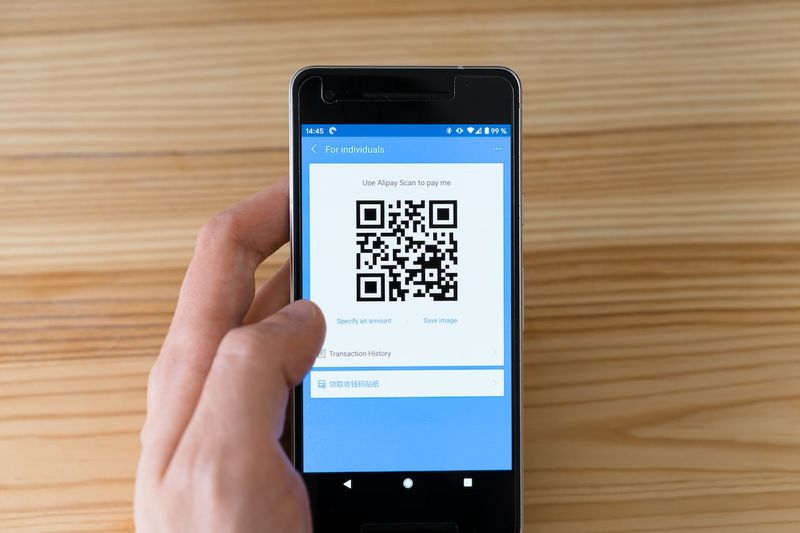
Um código QR pode ser escaneado diretamente apontando sua câmera para ele, ou pode ser escaneado indiretamente tirando uma foto do código e escaneando-o em sua galeria. O primeiro é muito fácil de fazer em dispositivos que o suportam, mas a questão principal é como escanear o código QR de uma imagem no Android e iPhone. Alguns de nós visitamos restaurantes onde nos pediram para escanear um código QR para ver o menu, mas tivemos dificuldade em fazê-lo. Para ajudá-lo, este artigo abordará diferentes métodos para digitalizar códigos QR de imagens no Android e no iPhone.
Índice
4 maneiras de digitalizar o código QR da imagem no Android e iPhone
Se você precisar escanear o código QR de uma imagem no seu Android ou iPhone, aqui estão os quatro métodos diferentes que você pode usar:
Método 1: digitalizar códigos QR de imagens através da Galeria
Em dispositivos iPhone e Android, você pode escanear o código QR diretamente de uma imagem em sua galeria. Esse método é simples, mas a maioria dos usuários não o conhece.
Galeria do iPhone
- No iPhone, abra o aplicativo Fotos , navegue até a imagem com o código QR que deseja digitalizar e abra-o.
- Clique no ícone de compartilhamento no menu no canto inferior esquerdo da página da imagem.
- Em seguida, deslize para cima na página resultante, navegue até a opção Pesquisar com o Google Lens e clique nela.
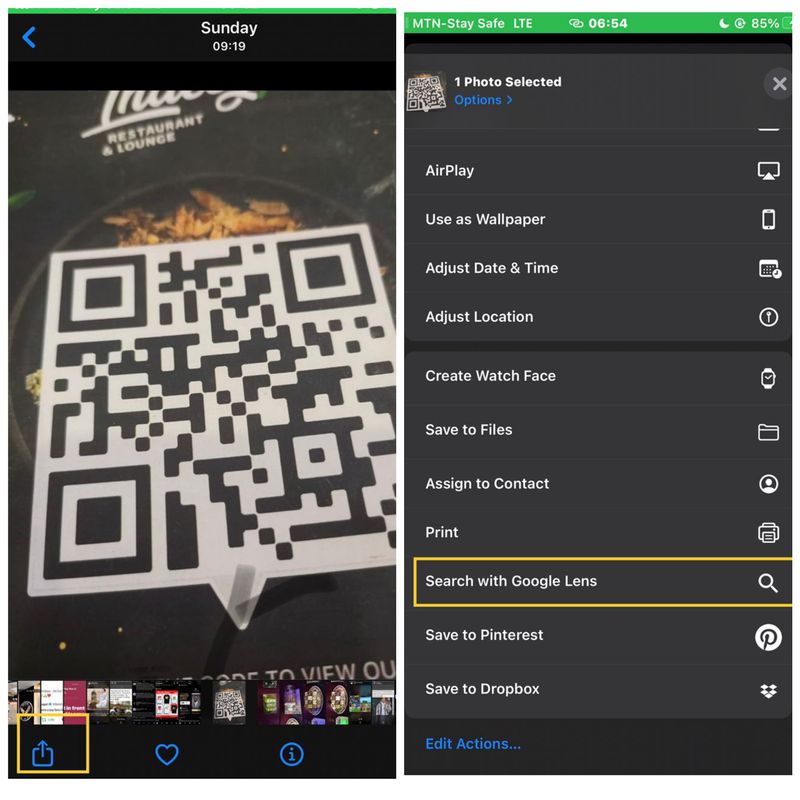
- No pop-up exibido, clique na opção Exibir resultados e aguarde a digitalização do código QR.
- Depois disso, você pode clicar no link exibido pela verificação.
Galeria do Android
Você pode encontrar a opção Google Lens nas opções do menu na parte inferior da página da imagem em vários aplicativos da Galeria do Android, incluindo o Google Fotos e a Galeria de IA. Então, tudo que você precisa fazer é clicar na opção para incluir o link no código QR. No entanto, se você não tiver essa opção em seu aplicativo de galeria, basta seguir estas etapas:
- Abra seu aplicativo Galeria e clique na imagem do código QR.
- Clique no ícone de compartilhamento e selecione a opção " Imagem da Pesquisa do Google ".
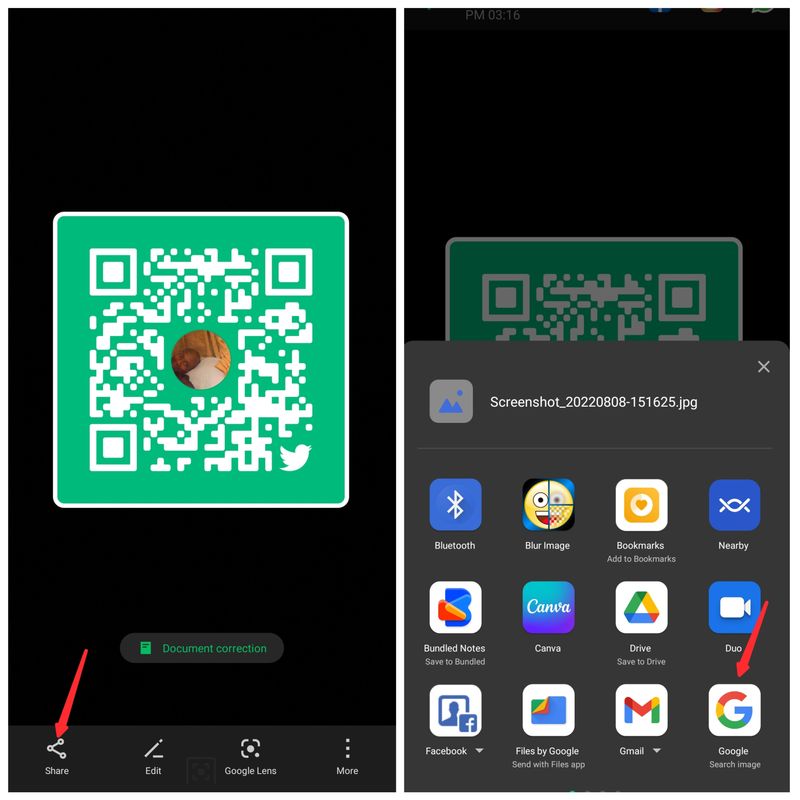
- Isso lerá automaticamente o código QR com a lente do Google e exibirá o link gerado.
- Basta tocar no link para acessar as informações incorporadas no código QR.
Método 2: use o Google Lens para digitalizar o código QR na tela
O Google Lens é realmente usado para pesquisar conteúdo de imagem no Google. Desde que foi desenvolvido para leitura de imagens, tornou-se uma opção comum para escanear códigos QR em nossos dispositivos. Este aplicativo é integrado à sua câmera e galeria para facilitar a digitalização de códigos QR. No entanto, você também pode usar o próprio aplicativo Google Lens para digitalizar um código QR em seu dispositivo Android. Aqui está como:
- Baixe o Google Lens na Play Store.
- Abra o aplicativo e clique na imagem do código QR que você deseja digitalizar.
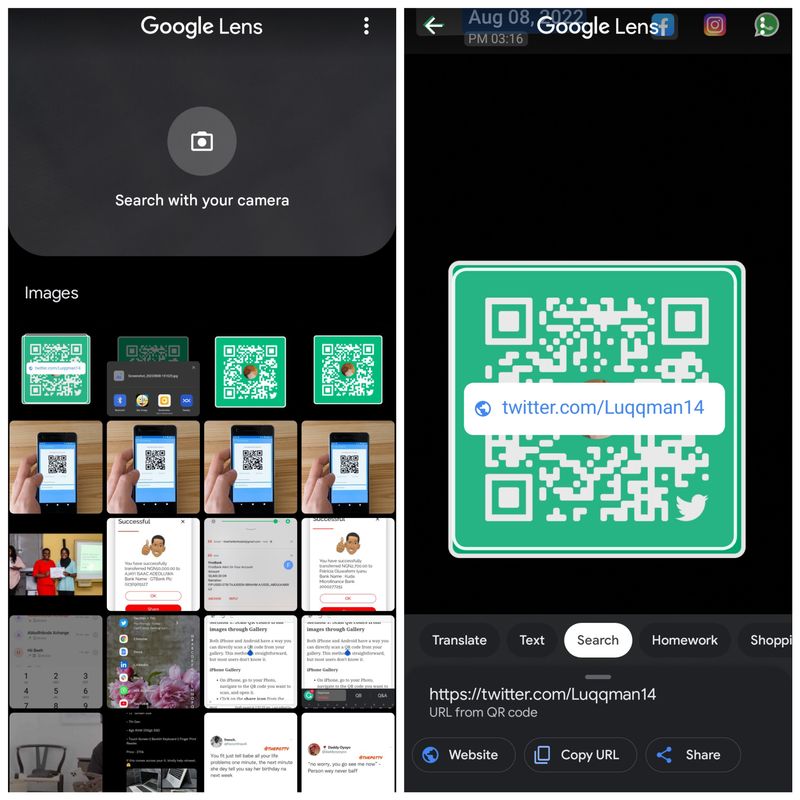
- Você receberá imediatamente um resultado de link no qual poderá clicar para acessar as informações armazenadas com o código QR.
Método 3: use o Google App no iPhone e no Android
Outro método que você pode usar para digitalizar códigos QR de fotos no iPhone e no Android é o aplicativo do Google. O Google Lens não está disponível para iPhone, mas o aplicativo do Google está, e você pode usá-lo. Aqui está como:

- Baixe o aplicativo do Google no Android e no iPhone.
- Abra o aplicativo e clique no ícone de pesquisa de imagens na frente da barra de pesquisa do Google.
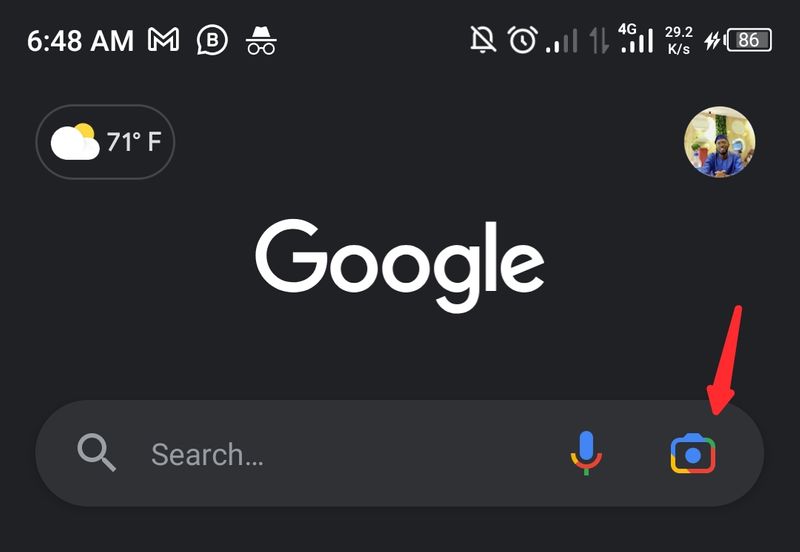
- Você será redirecionado para o Google Lens, onde poderá selecionar a imagem que deseja digitalizar e tocar no link para visualizar os detalhes do código QR.
Método 4: aplicativos de terceiros para digitalizar o código QR na tela
Vários leitores de código QR de imagens de terceiros são projetados para você digitalizar códigos QR em seus smartphones. Entre os mais populares desses aplicativos estão:
1. Leitor de QR e código de barras (Android e iPhone)
2. Qrafter (iPhone)
3. Leitor de código QR (Android)
Vamos discutir como você pode usar o QR & Barcode Scanner para digitalizar imagens de código QR em seu telefone:
- Inicie o aplicativo e clique na opção Digitalizar imagem na parte superior da página do aplicativo.
- Navegue até o armazenamento do telefone para selecionar a imagem do código QR.
- Depois disso, você receberá o link associado ao código QR.
Crie códigos QR no seu telefone
Criar um código QR para incorporar um link, texto, imagem ou documento é realmente muito simples. É também uma maneira eficiente de compartilhar coisas na Internet. Então, se você precisar criar um código QR para algo, saiba como fazer isso aqui:
1. Acesse QR-code-generator.com
2. Selecione as informações às quais deseja vincular o código QR. Suponha que você esteja vinculando o código QR a um URL; então você precisa clicar na opção URL.
3. Em seguida, insira o URL que deseja vincular.
4. Personalize seu código QR conforme sua necessidade e faça o download.
Digitalizar o código QR de imagens em telefones é muito fácil
Você pode escanear um código QR sem tirar uma foto simplesmente apontando sua câmera para ele; isso lerá o código e fornecerá as informações associadas a ele. Usando o Google Lens ou outro leitor de código QR de terceiros, você também pode fotografar o código QR sem tirar uma foto dele. No entanto, este artigo apresentou vários métodos para escanear códigos QR de imagens no Android e iPhone. Use o método que melhor se adapte às suas preferências ou funcione melhor com seu telefone.
Perguntas frequentes sobre como digitalizar o código QR de uma foto no iPhone e no Android
Você pode digitalizar o código QR de uma captura de tela?
Sim, você pode digitalizar um código QR a partir de uma captura de tela com a ajuda da lente do Google ou de aplicativos como o QR & Barcode Scanner. Aqui estão os 4 métodos:
- Através do aplicativo Galeria/Fotos
- Como usar o Google Lens
- Como usar o aplicativo do Google
- Usando scanners de código QR de terceiros
Um iPhone pode ler um código QR de uma foto?
Assim como no Android, o iPhone pode usar o Google Lens (através do aplicativo Google) para escanear códigos QR diretamente de uma foto. Ou você pode usar aplicativos de scanner de código QR de terceiros para digitalizar o código QR de uma foto em iPhones.
O Android tem um leitor de QR embutido?
O Google Lens forneceu um scanner QR integrado para usuários do Android com a versão 9 e superior. Com a ajuda desse recurso, escanear códigos QR no seu dispositivo é simples e não requer nenhum aplicativo de terceiros.
Por que não consigo digitalizar um código QR com meu telefone Android?
Se o leitor de código QR integrado do Android não estiver funcionando no seu Android, você provavelmente está usando uma versão desatualizada do Android ou não está focando sua câmera no código QR o suficiente. Em vez disso, você pode baixar um leitor de terceiros da Play Store e garantir que sua câmera esteja bem focada no código.
Como você digitaliza um código QR com o mesmo telefone?
Existem várias maneiras de digitalizar o código QR com o mesmo telefone, mas a opção mais fácil é usar o aplicativo Google ou o aplicativo Google Lens. Abra o aplicativo Google (ou aplicativo Google Lens), clique no ícone da câmera na barra de pesquisa e abra a imagem que contém o código QR. Ele verificará automaticamente e mostrará o URL vinculado.
Como escanear um código QR no meu iPhone sem um aplicativo?
iOS 12 em diante, você pode simplesmente apontar sua câmera para o código QR para digitalizá-lo e obter o URL vinculado. Caso o código QR esteja salvo como imagem no seu iPhone, acesse o aplicativo Fotos e abra a imagem que contém o código QR. Clique no ícone Compartilhar e navegue até a opção "Abrir com o Google Lens". Isto irá digitalizar o código QR no seu iPhone.
